
文章插图
文章插图
众所周知,新事物都是需要持续性的更新更新再更新,才能更完美 。而在期间会出现很多问题 。今天谈及的win11系统也是一样,跟win10 刚出来的时候一样 。每当Win11系统出现问题的时候,有人选择重新安装系统,也有人选择重置系统,至于选择哪一种方法,就看系统出现的问题有多严重了 。win11延续了win7和win10 一样的功能--重置系统(简单说就是还原系统初始化)
第一点:重装和重置的区别
重置系统就是将电脑所有分区都直接恢复到原始的系统以及设置,而重装系统就针对系统盘重新安装系统 。
第二点:文件保留不同
重置系统可以自行选择是否保留个人文件,而重装系统无法选择是否保留个人文件,但它格式化C盘进行后续操作 , 不会影响其他分区数据 。
第三点:驱动/软件保留不同
重置系统可以根据自己的需求,保留部分软件程序 。而重装系统无法保留相关的程序 , 需要重装系统之后,重新安装相关的软件 。

文章插图
文章插图
所以重二者的区别来看,系统出问题的时候我们首先是重置系统,能更多保留硬盘数据的完好 。除非了重置了无法解决问题才会重装系统(重装系统在其他文章会有介绍)
windows11如何重置系统?
1、 点击win11开始菜单图标,点击设置
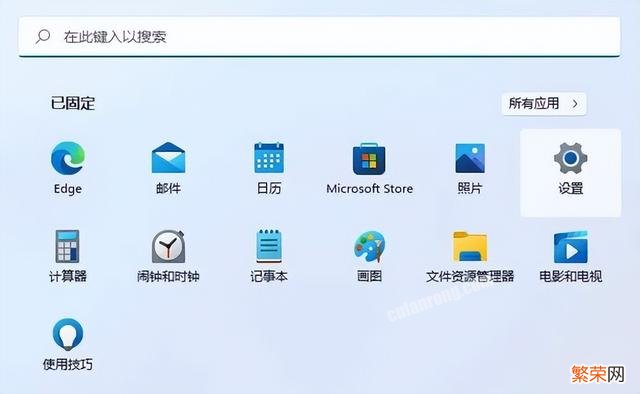
文章插图
文章插图
2、 然后,点击左侧Windows 更新,再点击右侧高级选项

文章插图
文章插图
3、 接着,在其他选项中,点击恢复
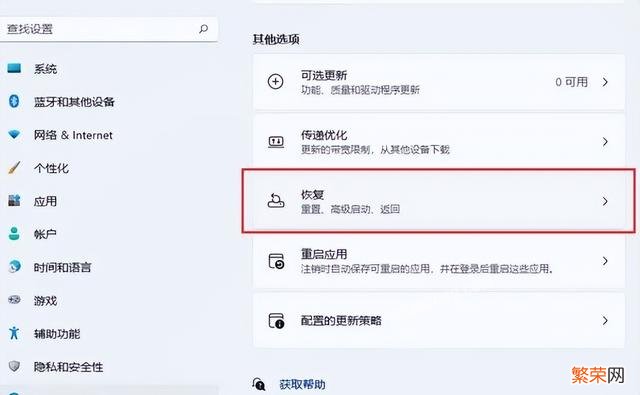
文章插图
文章插图
4、 这时候,你就可以看到重置此电脑的选项,点击初始化电脑
5、 弹出选择一个选项页面,自行选择保留的数据 , 一般建议选择删除所有内容

文章插图
文章插图
6、 接着,选择安装的方法,比如说云下载(需联网)或者本地重新安装

文章插图
文章插图
【win11怎么初始化最干净 win11怎么初始化系统】7、 下一步进行其他设置,建议选择默认设置 , 点击下一页
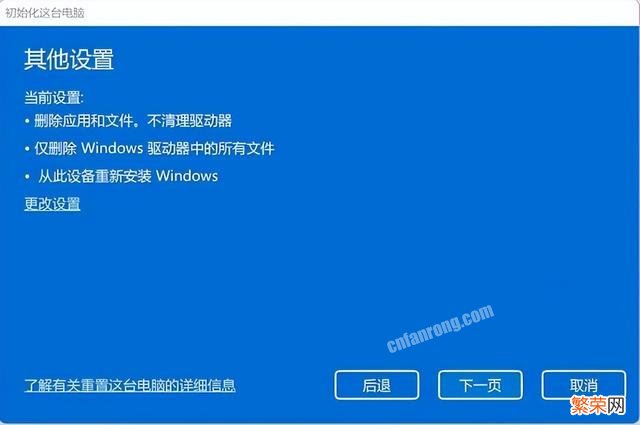
文章插图
文章插图
8、 如果你最近更新win11系统,则会弹出提示,点击下一页

文章插图
文章插图
9、 准备就绪后,即可准备初始化win11系统电脑,确认设置,点击重置即可
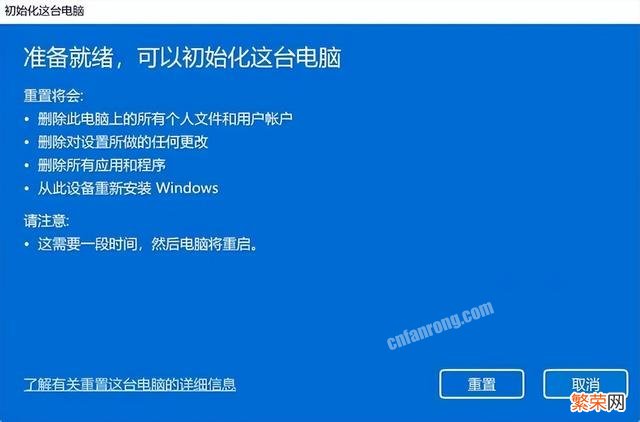
文章插图
文章插图
- windows11防蓝光怎么开启 win11怎么开启护眼模式
- 怎么样做才能丰胸 怎么做到丰胸
- 百度广告怎么投放 网上推广怎么做
- windows10隐藏回收站 windows11回收站图标怎么隐藏
- 华为手表WATCH2测评 华为watch2怎么样
- win10专业版虚拟机怎么使用 win11虚拟机平台怎么打开
- OPPO Reno Z实拍测评 opporenoz手机怎么样
- vivo Z3详细评测 vivoz3参数配置怎么样
- 野钓中怎么半水调漂?
- 去除鞋臭最简单的方法 鞋子洗了晒干有股臭味怎么办
